Đăng bởi Admin | 9/11/13 | 0 nhận xét
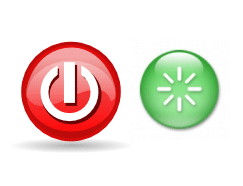 Bạn sẽ làm gì để tắt máy hoặc khởi động lại các cửa sổ của bạn XP? Tất nhiên bạn sẽ làm như sau:
Bạn sẽ làm gì để tắt máy hoặc khởi động lại các cửa sổ của bạn XP? Tất nhiên bạn sẽ làm như sau:
1. Kích chuột phải vào bất cứ nơi nào trên máy tính để bàn của bạn và chọn New >Shortcut

2. Trong cửa sổ mới mở ra Sao chép dán lệnh này:
C: \ Windows \ System32 \ shutdown.exe-s-f-t 00
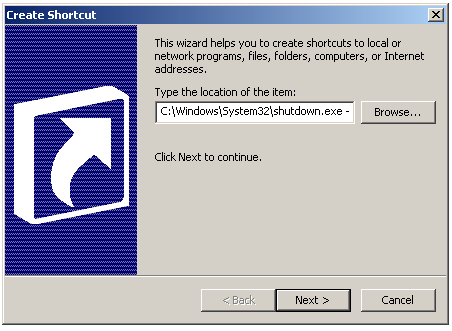
3. Nhấn Next và đặt tên là Shutdown như hình dưới đây:
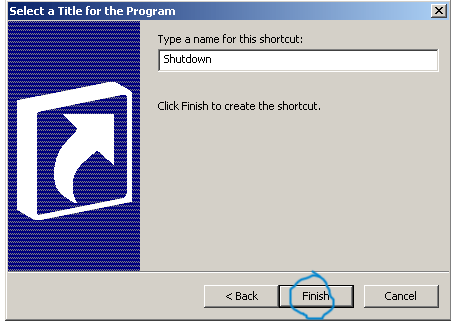
4. Bạn sẽ nhận được một biểu tượng như hình dưới đây,

Nhấp vào biểu tượng này sẽ Shutdown Windows của bạn ngay lập tức. Nếu bạn không thích những hình ảnh biểu tượng, bạn có thể tùy chỉnh nó quá. Làm như sau:
4.1. Nhấn chuột phải vào biểu tượng tắt máy và chọn thuộc tính một cửa sổ sẽ mở ra như hình dưới đây,
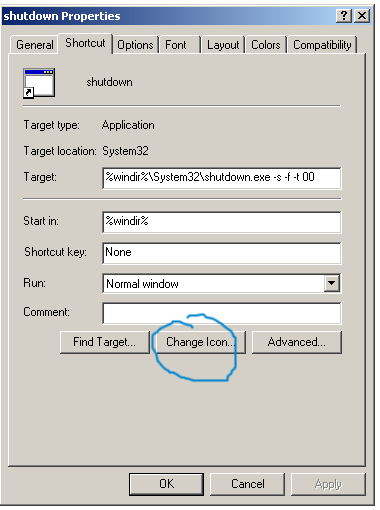
4.2. Nhấp vào nút Change Icon và chọn một biểu tượng từ những người có sẵn,
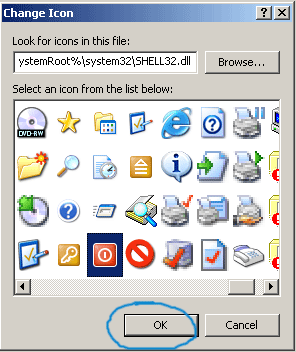
Bạn cũng có thể tải về một biểu tượng của sự lựa chọn của bạn và lưu nó vào ổ đĩa cục bộ của bạn. Để sử dụng một biểu tượng của sự lựa chọn của bạn chỉ cần nhấp vào nút duyệt và chỉ định đường dẫn mà bạn đã lưu các biểu tượng.
4.3. Shutdown mới của bạn Biểu tượng sẽ như thế này,

C: \ Windows \ System32 \ shutdown.exe-r-f-t 00
Sau khi chọn một hình ảnh biểu tượng, bạn sẽ có được điều này,
 Đó là tất cả!
Đó là tất cả!
- Bấm vào Start Menu
- Sau đó nhấp vào Turn Off Computer
- Sau đó, bạn nhận được một cửa sổ với ba biểu tượng nói, Stand by , Tắt và khởi động lại
- Sau đó, bạn nhấn vào Turn Off để cửa sổ tắt máy và Restart để khởi động lại hệ thống của bạn.
Tất cả các quá trình này sẽ mất 6-7 giây và nếu máy tính của bạn có một số chương trình đang chạy ở chế độ nền, bạn sẽ nhận được một End Now cửa sổ và sẽ tiếp tục mất thêm 4-5 giây.
Bạn có thể làm điều tương tự trong một phần nhỏ của một giây chỉ với một click chuột?
Bạn chắc chắn có thể làm điều đó bằng cách tạo ra một Shutdown và Restart Biểu tượng trên Desktop của bạn. Để làm điều đó làm theo các bước dưới đây,
Tạo một biểu tượng Shutdown
Để tạo ra một biểu tượng tắt trên máy tính để bàn của bạn làm như sau,1. Kích chuột phải vào bất cứ nơi nào trên máy tính để bàn của bạn và chọn New >Shortcut

2. Trong cửa sổ mới mở ra Sao chép dán lệnh này:
C: \ Windows \ System32 \ shutdown.exe-s-f-t 00
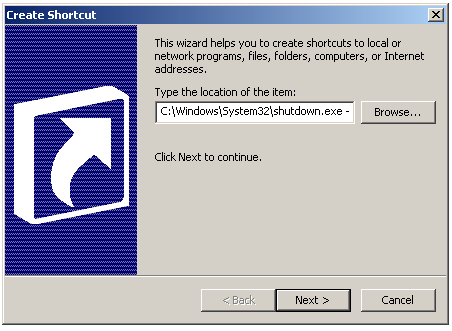
3. Nhấn Next và đặt tên là Shutdown như hình dưới đây:
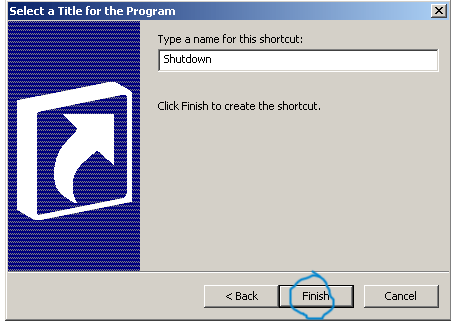
4. Bạn sẽ nhận được một biểu tượng như hình dưới đây,
Nhấp vào biểu tượng này sẽ Shutdown Windows của bạn ngay lập tức. Nếu bạn không thích những hình ảnh biểu tượng, bạn có thể tùy chỉnh nó quá. Làm như sau:
4.1. Nhấn chuột phải vào biểu tượng tắt máy và chọn thuộc tính một cửa sổ sẽ mở ra như hình dưới đây,
4.2. Nhấp vào nút Change Icon và chọn một biểu tượng từ những người có sẵn,
Bạn cũng có thể tải về một biểu tượng của sự lựa chọn của bạn và lưu nó vào ổ đĩa cục bộ của bạn. Để sử dụng một biểu tượng của sự lựa chọn của bạn chỉ cần nhấp vào nút duyệt và chỉ định đường dẫn mà bạn đã lưu các biểu tượng.
4.3. Shutdown mới của bạn Biểu tượng sẽ như thế này,
Tạo một biểu tượng khởi động lại
Theo chính xác tất cả các bước đã nói ở trên để tạo ra một biểu tượng khởi động lại. Bạn chỉ cần thêm một lệnh khác nhau cho biểu tượng khởi động lại của bạn. Đây là mã cho biểu tượng khởi động lại của bạn,C: \ Windows \ System32 \ shutdown.exe-r-f-t 00
Sau khi chọn một hình ảnh biểu tượng, bạn sẽ có được điều này,
Tôi hy vọng điều này có thể giúp bạn tiết kiệm thời gian trong việc tắt và khởi động lại Windows của bạn.






Không có nhận xét nào:
Đăng nhận xét
Cảm ơn bạn đã nhận xét !
Mã hóa Code- Bạn có thể chèn link vào nhận xét bằng thẻ: <a href="Link" rel="nofollow">Tên link</a>
- Tạo <b>Chữ đậm</b> và <i>Chữ ngiêng</i> cho nhận xét
- Hãy Chuyển đổi mã code trước khi chèn vào nhận xét
- Hãy bấm Theo dõi dưới chân trang để nhanh chóng nhận được phản hồi từ Thủ thuật vi tính
- Những nhận xét nào không lành mạnh hoặc chèn link spam sẽ bị xóa khỏi blog.